
发布时间:2022-03-19 来源:win7旗舰版 浏览量:
|
Windows 7,中文名称视窗7,是由微软公司(Microsoft)开发的操作系统,内核版本号为Windows NT 6.1。Windows 7可供家庭及商业工作环境:笔记本电脑 、平板电脑 、多媒体中心等使用。和同为NT6成员的Windows Vista一脉相承,Windows 7继承了包括Aero风格等多项功能,并且在此基础上增添了些许功能。 对于办公室一族来说共享文件夹是很正常的事情,但是有时候我们会发现无法访问共享文件夹了,这是因为设置了权限,今天小编也来跟大家说说共享文件夹设置权限的方法。 前几天小编收到一个用户的求助信息,询问小编怎么设置共享文件夹访问权限,其实共享文件夹权限的设置方法是很简单的,下面就来看看小编的操作方法吧!希望对您有帮助。 如何设置共享文件夹访问权限 1.小编这里以win7为例说明,鼠标右键‘计算机’,选择‘管理’进入。 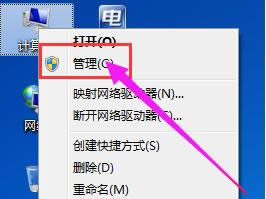 共享示例1 2.在计算机管理界面中找到共享文件夹并点击。 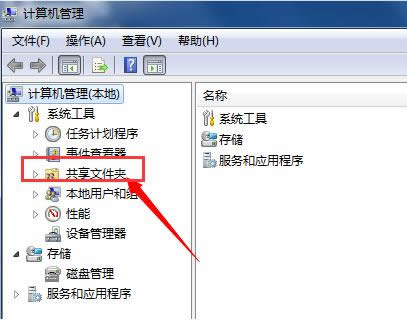 共享示例2 3.接着点击‘共享’选项。 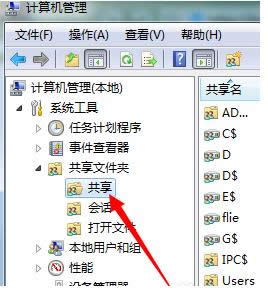 共享示例3 3.这时在界面的右侧我们就可以看到所有的共享文件了。找到需要设置的共享文件,鼠标右键选择‘属性’打开。 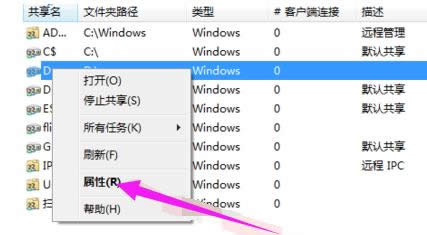 文件夹示例4 3.在出现的界面中切换到共享权限选项,勾选用户权限,点击确认即可。。 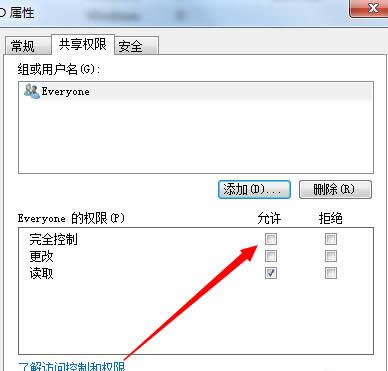 文件夹示例5 现在知道如何设置共享文件夹访问权限了吧,希望对你有帮助。 Windows 7简化了许多设计,如快速最大化,窗口半屏显示,跳转列表(Jump List),系统故障快速修复等。Windows 7将会让搜索和使用信息更加简单,包括本地、网络和互联网搜索功能,直观的用户体验将更加高级,还会整合自动化应用程序提交和交叉程序数据透明性。 |
我们在使用xp系统纯净版电脑时,可以为xp电脑设置开机密码,保护我们xp电脑的隐私和安全,有些用户
xp系统设置锁屏密码的方法?大多数人都有给自己的电脑设置过锁屏密码,就可以保护我们的隐私,防止隐私
XP系统如何设置开机自动拨号上网?现在无线wifi网络普及了我们的生活,不只使用宽带拨号,还经常连
1、按下“Win+X”组合键呼出快捷菜单,点击&l